CAD軟件中,有一個CAD填充圖案的功能,這個功能對于填充圖案是比較簡單方便的,但是由于CAD軟件自帶的圖形比較少,這個問題該如何解決呢,我們來了解一下。
1.我們得在網上下載填充的文件,文件后綴為.pat。
2.在CAD軟件菜單欄中選擇【工具】—【選項】
3.在選擇【選項】后,選擇【文件】選項卡,選擇【支持文件搜索路徑】,點擊瀏覽。
4.下面的對話框,找到我們之前下載的填充文件,選擇并確認。
5.之前的選項頁面,我們先選擇“應用”再“確認”
6.我們可以在菜單欄中選擇【繪圖】—【圖案填充】中點擊下圖紅色框框
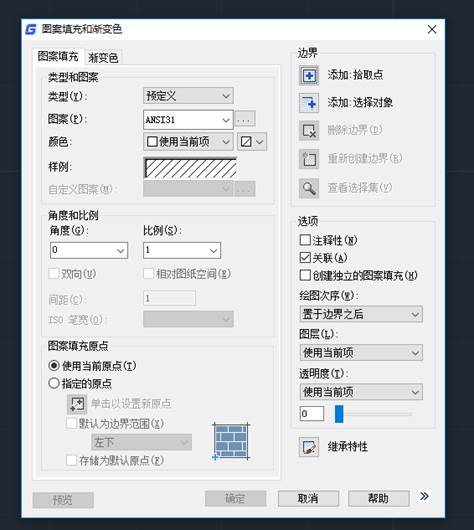
7.在彈出的面板中選擇【自定義】,可以看到自己導入的填充圖案。
CAD填充圖案功能在繪圖時還是比較好用的,而且因為圖案填充在繪圖中使用的比較多,所以這個功能大家還是要掌握哦。

2023-09-21

2023-02-15

2022-02-11

2021-09-27

2019-11-28

2019-10-28

2019-10-24

2019-10-24

2019-10-24

2019-10-24

2019-10-24

2019-10-24
